

El sistema de nombre de dominio (en inglés Domain Name System, DNS) es un sistema de nomenclatura jerárquica para computadoras, servicios o cualquier recurso conectado al internet o a una red privada. Este sistema asocia información variada con nombres de dominios asignado a cada uno de los participantes. Su función más importante, es traducir (resolver) nombres inteligibles para los humanos en identificadores binarios asociados con los equipos conectados a la red, con el propósito de poder localizar y direccionar estos equipos mundialmente. Digamos que a efectos prácticos y como ejemplo, es una gran guía que asocia un número de DNI (una IP) a un nombre y apellidos (un dominio en internet).
Los usuarios generalmente no se comunican directamente con el servidor DNS: la resolución de nombres se hace de forma transparente por las aplicaciones del cliente (por ejemplo, navegadores, clientes de correo y otras aplicaciones que usan Internet). Al realizar una petición que requiere una búsqueda de DNS, la petición se envía al servidor DNS local del sistema operativo. El sistema operativo, antes de establecer ninguna comunicación, comprueba si la respuesta se encuentra en la memoria caché. En el caso de que no se encuentre, la petición se enviará a uno o más servidores DNS.
La mayoría de usuarios domésticos utilizan como servidor DNS el proporcionado por el proveedor de servicios de Internet. La dirección de estos servidores puede ser configurada de forma manual o automática mediante DHCP. En otros casos, los administradores de red tienen configurados sus propios servidores DNS.
Los proveedores, con la conexión a internet suelen ofrecer dos IPs que corresponden a los servidores DNS. Los servidores DNS están interconectados entre sí (estos dos, y todos los del mundo) de forma que cuando hay un nuevo dominio (asociado a una IP) esta se va propagando de servidor en servidor. Hace años esta comunicación tomaba hasta 48 horas (a veces mas) pero hoy en día es cuestión de horas (a veces, menos) en que un nuevo registro en un servidor DNS se propague con rapidez.
Generalmente las DNS que se usan en una conexión normal vía DHCP la ofrece junto con la IP asignada el mismo proveedor. Esta DNS se almacena en el correspondiente Router o cable modem, o se pasa en algunos casos directamente a la estación base Airport y aparece (solo una) en color gris en las opciones de Internet TCP/IP de la Utilidad Airport.
Sin embargo, en algunos casos, las DNS que ofrece el proveedor están saturadas y/o ofrecen un ping muy lento. Eso hace que cuando solicitas una conexión a un dominio (por ejemplo, www.faq-mac.com), tu ordenador hace primero una solicitud a ese servidor para saber cual es la IP de la máquina que aloja ese dominio, y el servidor DNS, por las circunstancias que sean, tarda mucho en devolver esa solicitud para que el ordenador haga ya la petición correspondiente con la IP al servidor. Y eso ralentiza mucho la navegación.
Una buena manera de saber si el servidor DNS no responde correctamente es hacerle un “Ping”. Un Ping envía una pequeña cantidad de información al servidor y mide la velocidad en milisegundos de la respuesta del mismo.
Abre el terminal, en Aplicaciones > Utilidades y escribe:
ping xxx.xxx.xxx.xxx
Las letras X corresponden a la IP del servidor DNS. Inmediatamente te aparecerá una larga lista de pings y al final está el tiempo de respuesta en milisegundos. Cuanto mayor es esa cifra, mas tiempo tarda en llegar y ser devuelta la información, y eso es malo para nosotros. Todo lo que esté por debajo de 70 milisegundos es razonable, aunque cifras mas bajas son siempre extraordinariamente mejor recibidas.
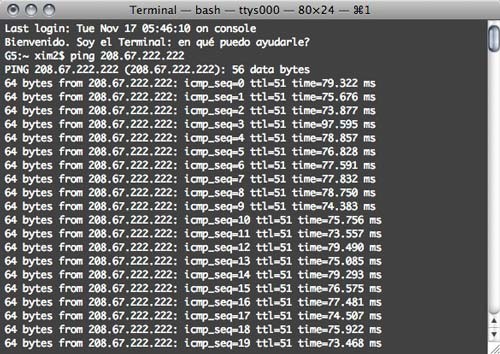
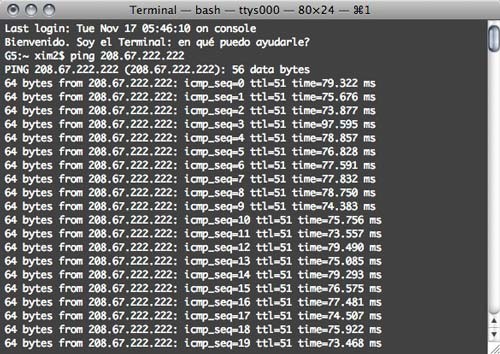
Si tu servidor DNS es un asco y te da cifras superiores mostrando evidencias de que su velocidad de respuesta es lenta, tienes una opción: cambiarlo. No estás obligado a usar los servidores DNS de tu proveedor: puedes cambiarlos usando otros.
Muchos usuarios que están hartos de las DNS ofrecidas por sus proveedores han optado por usar las DNS gratuitas de OpenDNS. OpenDNS ofrece resolución de DNS a personas y empresas como una alternativa al servidor de DNS de su ISP. Sus servidores localizados en lugares estratégicos mantienen una gran caché de nombres de dominios, permiten que las consultas de DNS sean generalmente más rápidas, lo que a su vez acelera la velocidad de respuesta. Los resultados de las consultas son a veces almacenados por los sistemas locales, consiguiendo un aumento de la velocidad en la mayoría de las peticiones, ya que quedan guardadas en un caché local.
Otras características incluyen un filtro de phishing y corrección de errores ortográficos (por ejemplo escribir wikipedia.or en vez de wikipedia.org). Al entrar en sitios clasificados como maliciosos, OpenDNS bloquea el acceso a ese sitio, aunque esto se puede configurar en el panel de control.
OpenDNS realiza algunas prácticas “un poco cuestionables” al redirigir una petición contra un servidor no encontrado a una página con publicidad de Yahoo y una lista de términos relacionados, pero actualmente muchos proveedores de internet realizan ese tipo de prácticas.
Independientemente de ciertas características del servicio, las DNS de OpenDNS funcionan bastante bien y son una opción bastante cómoda a las DNS saturadas que ofrecen algunos proveedores.
Google
También puedes utilizar las DNS de Google, muy rápidas y totalmente transparentes y sobre todo, muy fáciles de recordar cuando configuras un dispositivo:
- 8.8.8.8
- 8.8.4.4
Índice
¿Dónde pongo las DNS?
Las DNS que ofrece OpenDNS son:
- 208.67.222.222
- 208.67.220.220
En la estación base Airport Extreme, Airport Express o Time Capsule
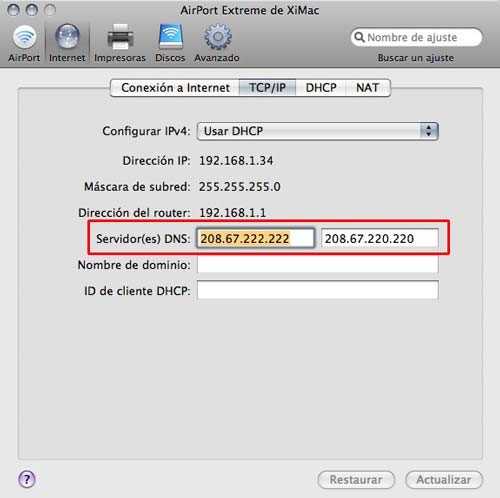
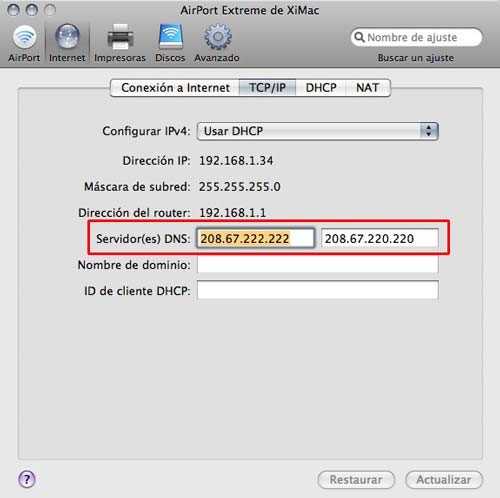
Solo tienes que abrir la Utilidad de gestión de la estación Airport o Time Capsule y cambiar estos ajustes en Internet > TCP/IP. Tendrás que reiniciar la estación base. Si no tienes puesta ninguna DNS en los ordenadores clientes (por defecto, la de la estación base 10.0.1.1), usará estas DNS.
En la utilidad de Airport 6.0 la pantalla es la siguiente:


En un Mac
SI usas un Router de terceros fabricantes y no puedes o te atreves a “meterle mano”, puedes cambiar las DNS del ordenador cliente (pero tendrás que cambiarlo en todos los ordenadores que se conecten a internet usando ese router).
Este cambio se realiza en Paneles de Control > Red. Selecciona la conexión a internet que estás usando (se verá un punto verde a su lado indicando que está conectado) y pulsa en el botón avanzado.
Te aparecerá una nueva ventana: elige la pestaña de DNS y el el cuadro que te aparecerá, pulsa “+” en la esquina inferior izquierda para añadir las dos DNS: No necesitas reiniciar: se activarán inmediatamente cuando pulses el botón OK y luego aplicar antes de cerrar el panel de control de Red.


Evidentemente puedes usar otras DNS de otros proveedores gratuitos y probar cual es la más rápida. Esa es ya tu elección, pero en el caso de que tu navegación sea lenta (tarde en conectarse a un servidor), cambiar las DNS por otras suele suponer el tener que olvidarse de un problema tan desagradable.
Algunos Textos: Wikipedia







A mi, os sonara raro pero me van mucho mas rápido los de timofonica, los de OpenDNS me van igual de rápidos que en tu captura, en los de timofonica me salen de 49 a 55 ms. Gracias por el post.
a mi los que mas rápido me van son:
4.2.2.3
4.2.2.5
No se de quien son, pero resuelven rápido 😛
A mi los de OpenDNS, que son los que uso, me salen sobre 45 o 46. Los propios de mi operadora, Vodafone, 212.73.32.3, me salen entre 11 y 14. ¿He estado haciendo el gilixxxxxx?
Es tener tu propio servidor DNS, el Mac OS X ya viene con un servidor incorporado (Bind) maravillas de ser UNIX.
Activar el bind de Mac OS X es una tarea de lo mas sencillo, el que este interesado que googlee un poco.
Mas que nada es que no me gusta que los administradores de los DNS externos monitoricen mi trafico para hacer estudios de mercado, ni me metan publicidad ni me redireccionen hacia donde les de la gana.
Al igual que uso mi propio servidor de correo, se que es una tarea bastante dificil para un usuario normal pero estamos a lo de siempre, lograras mas efectividad cuanto mas aprendas.
De todas formas yo le recomiendo a los que tengan ganas de aprender cosas que recuerden que Mac OS X es un UNIX de los de mejor calidad ya que es hijo de la tecnologia BSD.
Muy interesante el artículo. También los comentarios. Gracias a todos
Hola:
Yo soy usuario de Euskaltel (red de cable), y haciendo el ping a mis servidores DNS, los resultados oscilan entre los 9 y los 14 milisegundos. Creo que me voy a abstener de tocar nada…
Hola,
Hay una aplicación muy interesante que se llama namebench, para Mac y Windows “http://code.google.com/p/namebench/” y es opensource (Gratis). Lo que hace es que busca el más rápido de los servidores DNS disponibles con el fin de proporcionar una recomendación individualizada. La verdad es que funciona muy bien, aunque el test dura un poquito más de lo que todos esperamos (sobre los 5 a 8 min), pero merece la pena.
Ya me contareis…
Saludos
A #4 le diría que OpenDNS proporciona una herramienta para la codificación del tráfico con el servidor DNS. Además de por lo que comentas, con esto te evitas la suplantación de respuestas por parte de los servidores DNS y alguna cosa más.
http://www.opendns.com/technology/dnscrypt/
Y otra opción que ofrecen los de OpenDNS son las DNS con control parental, los que quieren evitar que se vaya a según qué páginas.
208.67.222.123
208.67.220.123
Más info: http://www.opendns.com/home-solutions/parental-controls#family
Sobre usar los de las operadoras frente a otros (Google, OpenDNS, etc) creo la diferencia son dos:
a) la operadora no actualiza tan rápido las propagaciones. Si te dedicas a hacer webs es realmente un problema. OpenDNS actualiza en menos de una hora, cuando cualquier operador se puede tirar muchas horas.
b) la operadora puede limitar el acceso a según que servidores, ese fantasma siempre ha estado cuando de redes P2P se habla. No digo que lo hagan sino que que es una duda que siempre ha existido.
Duda: si ponemos las DNS en el Airport, ¿en los Mac se las quitamos, lo dejamos vacío? ¿Se ‘pegarán’ las DNS del ordenador y del Airport?
#10, sí, si los Macs van por DHCP, se configurarán según los parámetros del Router que les asigne la configuración.
Se sabe que son propias o asignadas por el router porque las primeras están en negro, las segundas en gris.
A ver si me podéis sacar de mi ignorancia (mi ping es de 148 ms, una mierda, parece). Dos preguntas:
1º.- ¿El ‘ping’ no depende de la calidad de la conexión (lo tipico de que el operador no te suministra todo el ancho de banda que te promete, o que tu instalación interna de cobre es una maraña) sino del servidor DNS?
2ª.- Mi proveedor es Orange y utilizo su router LiveBox al que conecto por Ethernet el TimeCapsule, que es lo que distribuye mi red Wi-Fi. ¿Dónde me convendría cambiar las DNS? Os adelanto que me atrevo a cambiar la configuración del módem-router si es preciso.
Gracias por adelantado.
Hola erretxea,
1- No necesariamente.
2- Según veo utilizas las DNS de Orange que son una basura y además están capadas muchas direcciones. 148 ms es excesivo.
Las DNS las puedes cambiar directamente en el router, pero es más fácil hacerlo en Preferencias del Sistema/Red como muy bién indica el artículo de redacción “más arriba”
Te recomiento que pases la aplicación namebench, para Mac y/o Windows “http://code.google.com/p/namebench/” y es opensource (Gratis). Lo que hace es que busca el más rápido de los servidores DNS disponibles con el fin de proporcionar una recomendación individualizada. La verdad es que funciona muy bien, aunque el test dura un poquito más de lo que todos esperamos (sobre los 5 a 8 min), pero merece la pena.
Y si no quieres ejecutar esa aplicación te aconsejo que utilices las de Google:
Primario: 8.8.8.8
Secundario: 8.8.4.4
O las de OpenDns:
Primario: 208.67.222.222
Secundario: 208.67.220.220
Espero haberte ayudado.
Un saludo.
#13 Muchas gracias, cammorin. Sí, me has ayudado. Voy a pasar el namebench y si no me sugiere otra cosa, utilizaré las DNS de Google, en principio.
De nada, para eso estamos ¡Hombre! Faltaría más que no ayudara.
Un saludo.
Muchas gracias por el artículo, junto con la calidad de los comentarios es de gran utilidad.